1. 録画機能の概要
LiveWedge の録画機能では、プログラム出力される映像データを SD カードに録画することができます。
解像度、ならびに映像品質を複数から選択可能で、SDカードの残容量が 100MB になるまで録画を継続します。
また、ファイルサイズが 約4GB または 録画時間が 150分 を超えるごとに新規ファイルを作成 (分割) して録画を継続します。
注意事項(重要)
- 録画中に SD カードを抜かないでください。
- 録画中に LiveWedge 本体の電源を落とさないでください。
万一、上述のケースが発生してしまった場合は、SD カード内のデータは破損しており、正常にご利用いただくことができません。再度使用する前に SD カードの修復や再フォーマットを行ってください。
また、弊社では、上述のケースにおいて、破損したデータに関して、いかなる復旧、補償について承ることができかねます。録画に使用する SD カード内に保存されているファイルについては適宜バックアップを作成するなど、万一の破損に備えてお客様ご自身で対処くださいますようお願いいたします。
対応ファームウェア、対応 App
ファームウェアバージョン : Rev.1362 以上
タブレットアプリ : ver.1.4 以上(iPadアプリ)
ver. 0.5.0 以降(Androidアプリ)
対応 SD カード、対応ファイルシステム
対応カード : SDカード、SDHCカード、SDXCカード
対応ファイルシステム : FAT, FAT32, exFAT
対応容量:各SDカード規格に準拠*します。
参考(外部サイト) : https://www.sdcard.org/jp/developers/overview/capacity/
*ただし、SDXC カードについては 弊社では 128GB まで動作確認済です。
動画形式
コンテナ(動画ファイルフォーマット): mp4
ビデオコーデック: H.264
オーディオコーデック AAC LC
各設定ごとのビットレート
1. 映像ビットレート
| 解像度 | |||||||
| 1080p | 720p | 480p | |||||
| 画質\フレームレート | 20fps | 30fps | 24fps | 20fps | 30fps | 24fps | 20fps |
| HIGH | 15 Mbps | 13 Mbps | 10 Mbps | ||||
| MIDDLE | 10 Mbps | 8 Mbps | 6 Mbps | ||||
| LOW | 6 Mbps | 4 Mbps | 2 Mbps | ||||
2. 音声ビットレート
128kbps 固定となります。
2. タブレットアプリ からの 録画操作
録画開始
1. [REC] タブをタップします。
2. 画面右上、[SETTING](歯車アイコン) の左上部に [REC] ボタンが表示されていることを確認し、[REC] ボタンをタップします。
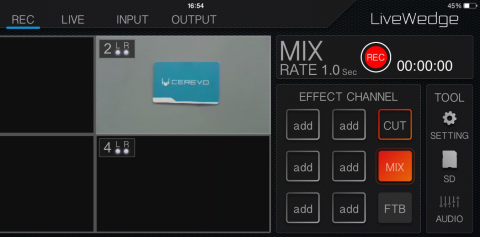
3. [REC] ボタンが [STOP] ボタンに切替わり、録画が開始されます。
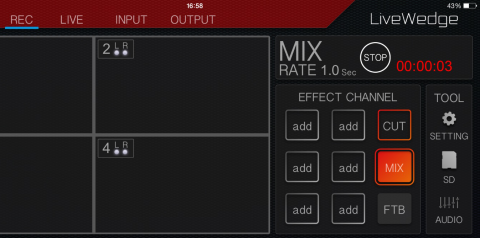
*録画機能はタブレットプレビュー・ライブ配信機能と排他となり、録画中はプレビュー映像を表示することができません。プログラム出力から HDMIモニター等に接続することで確認することができます。
** 録画ファイルは SD カードの videoフォルダ内に [<YYYYMMDD>T<HHMMSS>_<###>.mp4] というファイル名で保存されます。<###>は初期値として [000] が入り、長時間録画でファイルの切り替えが発生した場合は枝番号が増えていきます。
(例) video/20150525T122012_001.mp4
*** LiveWedge は 本体でカレンダー情報を保持する機能がありません。録画ファイルの時刻表記がご利用地域のローカルタイムと異なる場合には、本体をタブレットアプリと接続すると自動的に時刻合わせされます。その後、再度録画を行ってください。
録画停止
1. [STOP] ボタンをタップします。
2. [STOP] ボタンが [REC] ボタンに切り替わり録画が終了します。
録画設定
1. [TOOL] セクションの [SETTING](歯車アイコン) をタップします。
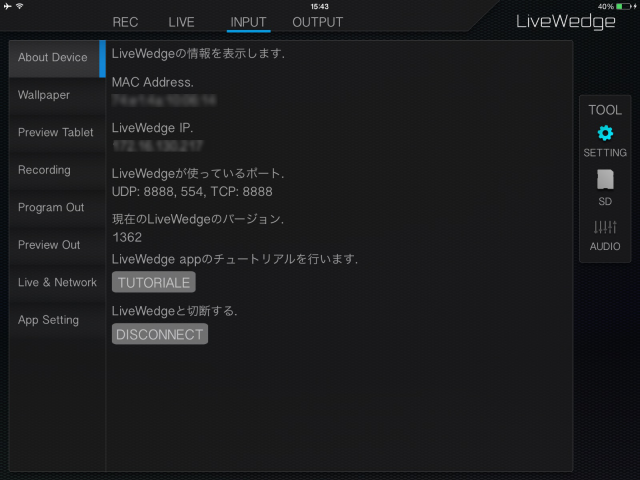
2. 左側メニューから [Recording] をタップして、[録画画質] のプルダウンメニューから録画品質を選択し、[OK] ボタンをタップします。
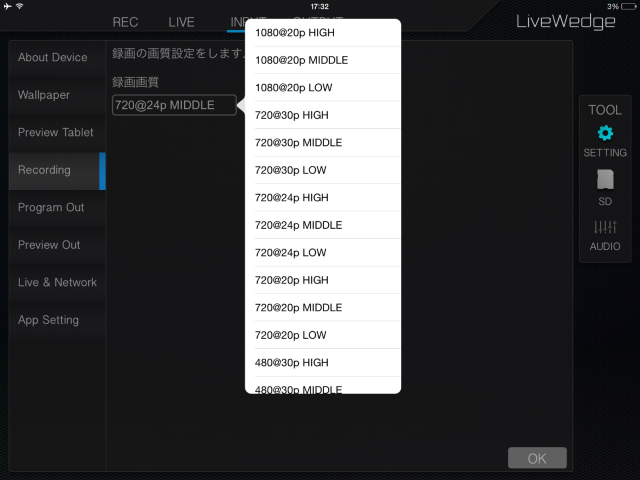
3. 録画待機中に変更された設定は即時反映され、録画中に変更された設定は次回の録画時に有効となります。
3. LiveWedge 本体からの録画操作
録画開始
1. 対応している SD カードをSDカードスロットに挿し、設定メニュー(歯車アイコン) の左に [SD] が表示され、SDカードが正常に認識されていることを確認します。
2. メインメニューから操作ホイールを回転させて、[CUT] メニュー下にある [○] アイコンを選択し、決定ボタンを押します。

3. [START] ボタンが選択されている状態で決定ボタンを押すと、録画ステータス表示が [STOP] から [REC] に切替わり、録画が開始されます。
録画前

録画中

4. メイン画面では [○] アイコンが [●] に切替わり、[SD] の表示も反転していることを確認します。

録画停止
1. メインメニューから操作ホイールを回転させて [CUT] メニュー下にある [●] アイコンを選択し、決定ボタンを押します。
2. [STOP] ボタンが選択されている状態で決定ボタンを押すと、録画ステータス表示が [REC] から [STOP] に切替わり、録画を停止します。
録画設定
1. 録画を停止している状態で、メインメニューから操作ホイールを回転させて、[CUT] メニュー下にある [○] アイコンを選択し、決定ボタンを押します。
2. 解像度、画質、フレームレートの、ぞれぞれの設定項目で決定ボタンを押すと、設定値表示が反転します。操作ホイールを回転させると、選択可能な選択肢が順に表示されますので、任意の値で決定ボタンを押して設定を変更します。
3. 設定した値に応じて、残り容量からおおよその録画可能時間が再計算され、表示が更新されます。